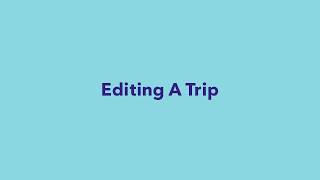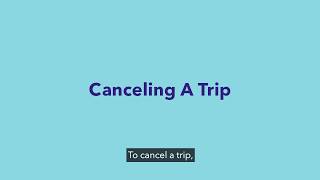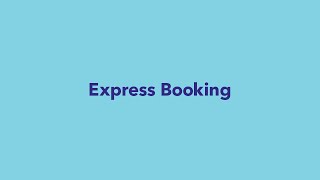Reservas en línea es un sistema fácil de usar que le permite gestionar sus próximos viajes con acceso. Reservar un viaje hacia o desde una dirección, editar un viaje existente visitado previamente o cancelar un viaje, usando su teléfono inteligente, ordenador o tableta.
Reservas en línea está disponible en las regiones del este, sur y oeste de Centroamérica.
La región del Norte estará disponible en la primavera / verano 2020.
Iniciar sesión en su cuenta de acceso a Rider360 Reservas en línea.
Cómo se hace Reservas Online
Cómo registrarse para el Portal Web del jinete 360
Para comenzar a utilizar reservas en línea, primero debe crear una cuenta con rider360. Vaya a la página web de acceso, www.accessla.org y seleccione jinete 360. Elija la opción 'Crear una cuenta', e introduzca su número de identificación del jinete, Elegibilidad Fecha de vencimiento, apellido y código postal.
A continuación, introduzca su dirección de correo electrónico (opcional) y crear una contraseña.
Una vez iniciada la sesión, seleccione la opción Reservas en línea.
Programar un viaje
Las Reservas en línea la página principal muestra todos los viajes futuros, y le da la opción de ver, editar o cancelar el viaje. Para reservar un nuevo viaje, seleccione el botón "Reservar regular".
Programar un viaje - Solicitado Fecha y Hora
Reservas en línea permite sólo para reservas día siguiente, por lo que el campo de fecha ya está lleno. Ingrese su hora de recogida solicitada por la selección de la hora y los minutos en la selección desplegable. Asegúrese de especificar AM o PM y haga clic en 'Continuar'.
Programar un viaje - Dirección Pick-up
Seleccione una Dirección Pick-up de la lista de direcciones visitadas anteriormente. Una vez que se ha realizado una selección, el campo de las instrucciones de la calle y la dirección transversal se rellenará con la información del último viaje que hizo a esta dirección. Si usted va a una dirección con múltiples signos de stands, seleccione la señal de soporte que le gustaría ser recogido en el menú desplegable. Haga clic en "Continuar".
Programar un viaje - Dirección Drop-off
Al igual que en el paso 3, seleccione una dirección Drop Off en el menú desplegable, y haga clic en "Continuar".
Programar un viaje - Pasajeros
Seleccione el número de pasajeros, incluido usted, para este viaje. Si usted o su compañero está trayendo un animal de servicio, que designará también.
Programar un viaje - Operaciones de carga y de pasajeros Detalles
Seleccionar la necesidad de espacio vehículo que usted requiere para su dispositivo de movilidad. (Por ejemplo, silla de ruedas eléctrica, motos, etc.). Para su comodidad, este campo vienen llenas, sobre la base de su historial viaje anterior, pero que son capaces de cambiar la selección.
Si va a traer ningún equipo de adaptación en su viaje (es decir, la caña blanca, andador, tanque de oxígeno, etc.) seleccione todas las que correspondan en su caso.
Programar un viaje - Coger el tiempo de programación
Después de completar los pasos 1 a 8, se le ofrecerá un viaje lo más cerca posible a su recogida pidió tiempo. Hay dos acciones posibles:
- Si está satisfecho con el tiempo ofrecidos - seleccione "Aceptar y continuar"
- Si desea ver un tiempo adicional pick-up - seleccionar "Mostrar más opciones"
Programar un viaje - Call-outs
Si desea una llamada de salida para su viaje, seleccione la opción "Mensaje SMS" opción "Call me" o e introduzca el número de teléfono al que le gustaría ser alcanzado en.
Programar un viaje - Opiniones Detalles del Viaje
Este es el paso final del proceso de reserva en línea. Este menú le mostrará todos los detalles del viaje que ha entrado, así como la tarifa, en base a los pasajeros y la distancia del viaje.
Datos del viaje en revisión para asegurar que la información es correcta. Si necesita hacer algún cambio, seleccione "Cambio" en el campo correspondiente. Cuando esté listo, seleccione "Calendario de viaje".
Programar un viaje - Confirmación
Enhorabuena, has reservado un viaje en línea! Una notificación aparecerá con su número de confirmación de viaje, y las opciones para continuar. Puede imprimir la información de su viaje, reservar un viaje de vuelta, reservar otro viaje, o acabado y el retorno a la página principal.
Edición de un trayecto
Para editar un viaje, vaya a la página de inicio Reservas Online ( https://booking.accessla.org/ ) para ver una lista de sus próximos viajes. Recuerde que sólo son capaces de editar un viaje el día antes de su programada.
Identifique el viaje que desea cambiar y seleccione "Editar".
Si se selecciona "Editar" le llevará a la página de revisión de viaje, que muestra todos los detalles del viaje. Seleccione una sección utilizando el botón "Cambiar", y hacer las ediciones necesarias.
Cuando haya terminado, y todas las selecciones en la página de revisión de viaje son correctos, seleccione "Calendario de viaje".
Cancelación de un viaje
Para cancelar un viaje, vaya a la página de inicio Reservas Online ( https://booking.accessla.org/ ) para ver una lista de sus próximos viajes. Puede cancelar un viaje en cualquier momento, pero recuerda que una cancelación tardía, menos de 2 horas antes de la hora de recogida programada, dará lugar a la no presentación.
Identifique el viaje que desea cancelar y seleccione "Cancelar".
Ahora se le pedirá que confirme la cancelación. Si está seguro de que desea cancelar su viaje, seleccione "Sí".
Para preguntas y apoyo, correo electrónico onlinereservations@accessla.org
o llame a nuestra línea de asistencia al 213.270.6185